Introduction
Ce document décrit comment dépanner et vérifier si les rapports planifiés sont remis aux destinataires avec succès sur l'appliance de sécurité de la messagerie Cisco (ESA), l'appliance de sécurité de la messagerie dans le cloud (CES) ou l'appliance de gestion de la sécurité (SMA).
Conditions préalables
Exigences
Cisco vous recommande de prendre connaissance des rubriques suivantes :
- Accès à l'interface utilisateur graphique ou à la CLI de l'ESA/CES/SMA.
- Connaître les commandes grep sur l'interface de ligne de commande.
- Rapports planifiés configurés sur ESA/CES/SMA.
Composants utilisés
Ce document n'est pas limité à des versions de matériel et de logiciel spécifiques.
The information in this document was created from the devices in a specific lab environment. All of the devices used in this document started with a cleared (default) configuration. Si votre réseau est en ligne, assurez-vous de bien comprendre l’incidence possible des commandes.
Informations générales
Les rapports planifiés sont configurés sur ESA/CES/SMA pour être remis aux destinataires aux intervalles configurés, mais les destinataires ne reçoivent pas les rapports dans leur boîte aux lettres. Sur les journaux de messagerie ou le suivi des messages, la localisation des événements ne suit pas le flux de messagerie général, ce qui complique le suivi de l'événement de messagerie de rapport planifié pour le diagnostic.
Vérifier
Vérifier que les rapports planifiés sont configurés
Dans l'interface graphique utilisateur ESA/CES, accédez à Monitor > Scheduled Reports, comme illustré dans cette image.
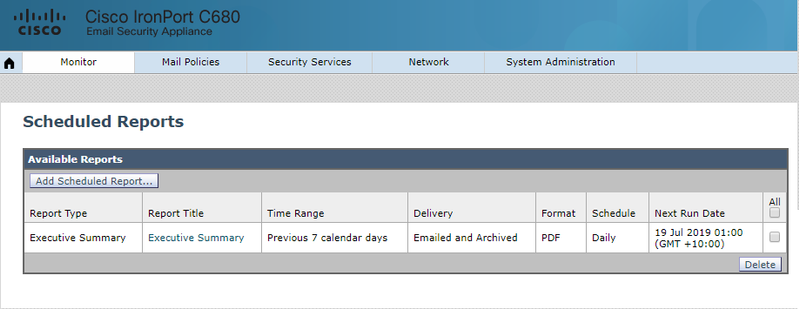
Dans l'interface utilisateur graphique de SMA, accédez à Email > Reporting > Scheduled Reports, comme indiqué dans l'image.

Vérifier les rapports planifiés qui envoient l'adresse e-mail
Attention : lorsque l'adresse est définie sur @hostname sur la partie domaine, elle utilise le nom d'hôte système. Ce nom d'hôte système doit pouvoir être résolu par DNS sinon il entraînera des problèmes de remise des messages des rapports planifiés. Il est recommandé de s'assurer que le domaine ajouté à l'adresse de l'expéditeur est un domaine résolvable valide.
Dans l'interface utilisateur graphique ESA/CES, accédez à Administration système > Adresses de retour, comme illustré dans cette image :
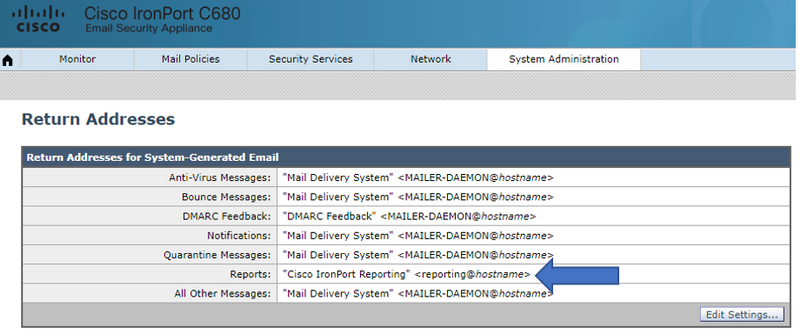
Dans l'interface graphique SMA, accédez à Management > System Administration > Return Addresses, comme illustré dans cette image.
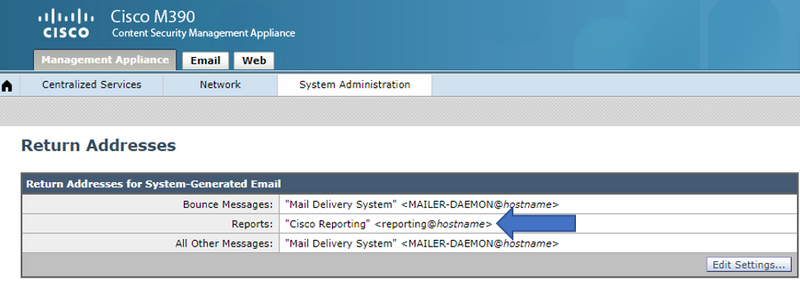
Sur l'interface CLI SMA :
M690.lab> addressconfig
Current bounce from: "Mail Delivery System" <MAILER-DAEMON@domain>
Current reports from: "Cisco Reporting"
Current all other messages from: "Mail Delivery System" <MAILER-DAEMON@domain>
Choose the operation you want to perform:
- BOUNCEFROM - Edit the bounce from address.
- REPORTSFROM - Edit the reports from address.
- OTHERFROM - Edit the all other messages from address.
Vérifier que la tâche de messagerie des rapports planifiés est opérationnelle
Sur l'interface de ligne de commande de l'ESA/SMA/CES :
C680.esa.lab> grep "PERIODIC REPORTS: The Report Task has sent the report" gui_logs
Thu Jul 18 01:00:01 2019 Info: PERIODIC REPORTS: The Report Task has sent the report "Executive Summary" to recipients "matt-reports-address@cisco.com"
Lorsque la tâche Rapports planifiés est exécutée par le périphérique, le gui_log fournit la sortie de l'heure d'exécution de la tâche, le rapport qui a été envoyé et les destinataires (selon la configuration).
Dans l'événement, la tâche de rapport a été exécutée, mais aucun rapport n'a été reçu dans la boîte aux lettres du destinataire, conservez un enregistrement de l'heure à laquelle elle a été exécutée pour exécuter une recherche sur mail_logs ou le suivi des messages. Les e-mails de rapports planifiés ne doivent pas suivre les mêmes e-mails normaux de workflow que ceux générés par le système.
Sur l'ESA/CES, il génère et se place directement dans la file d'attente de livraison.
À partir du SMA, où une route SMTP est configurée vers votre serveur de messagerie local (exchange), il sera livré directement.
Vérification de l'événement de messagerie de l'e-mail du rapport planifié
Utiliser mail_logs
À partir de mail_logs sur ESA/CES/SMA, utilisez la commande grep pour l'adresse de l'expéditeur définie dans la configuration des rapports.
C680.esa.lab> grep -i "reporting@c680.esa.lab" mail_logs
Thu Jul 18 01:00:01 2019 Info: MID 379004 From: <reporting@C680.esa.lab> To: <matt-reports-address@cisco.com>, ... 1 total recipients
Associez le numéro MID présenté sur le grep à l'horodatage de la tâche de rapport planifié que vous vérifiez.
Saisissez le MID associé :
C680.esa.lab> grep "MID 379004" mail_logs
Thu Jul 18 01:00:01 2019 Info: MID 379004 From: <reporting@C680.esa.lab> To: <matt-reports-address@cisco.com>, ... 1 total recipients
Thu Jul 18 01:00:01 2019 Info: MID 379004 queued for delivery
Thu Jul 18 01:00:02 2019 Info: Delivery start DCID 13920 MID 379004 to RID [0]
Thu Jul 18 01:00:02 2019 Info: Message done DCID 13920 MID 379004 to RID [0]
Thu Jul 18 01:00:02 2019 Info: Message finished MID 379004 done
Ces informations génèrent le flux de l'e-mail du rapport planifié. Lorsqu'un e-mail est remis avec succès, mail_logs affiche Message done DCID xxxxx MID xxxxxx to RID [0] suivi de Message Finished MID xxxxxx done comme indiqué.
Lorsque l'e-mail Rapports planifiés est généré mais qu'il n'atteint pas la boîte aux lettres du destinataire, il est primordial de vérifier le DCID et le MIDnumber associé afin de vérifier pourquoi la remise a échoué. Un exemple fourni montre l'erreur la plus courante observée lors de la remise de l'e-mail Rapports planifiés.
C680.esa.lab> grep "MID 379004" mail_logs
Thu Jul 18 01:00:01 2019 Info: MID 379004 From: <reporting@C680.esa.lab> To: <matt-reports-address@cisco.com>, ... 1 total recipients
Thu Jul 18 01:00:01 2019 Info: MID 379004 queued for delivery
Thu Jul 18 12:51:01 2019 Info: Delivery start DCID 13920 MID 379004 to RID [0]
Thu Jul 18 12:51:01 2019 Info: Bounced: DCID 13920 MID 379004 to RID 0 - Bounced by destination server with response: 5.1.0 - Unknown address error ('553', ['Domain of sender address
does not resolve.'])
Thu Jul 18 12:51:01 2019 Info: MID 379005 was generated for bounce of MID 379004
Thu Jul 18 12:51:01 2019 Info: Message finished MID 379004 done
Dans certains cas, l'e-mail peut également être rejeté par le serveur de messagerie local. Si vous cochez la case DCID, vous obtenez la réponse SMTP que l'ESA a reçue lors d'une tentative de remise.
Utiliser le suivi des messages
Après avoir obtenu l'horodatage de la tâche d'e-mail de rapport planifié, connectez-vous à votre interface utilisateur graphique ESA/CES/SMA.
Accédez à la fonction Suivi des messages.
Sur ESA/CES, accédez à Monitor > Message Tracking.
Dans SMAE, accédez à Onglet Courrier > Suivi des messages > Suivi des messages.
Dans le champ de recherche de l'expéditeur de l'enveloppe, indiquez l'adresse de l'expéditeur du rapport et sélectionnez la plage horaire de la tâche de planification des rapports.
Dans cet exemple, l'adresse de l'expéditeur est reporting@C680.esa.lab.
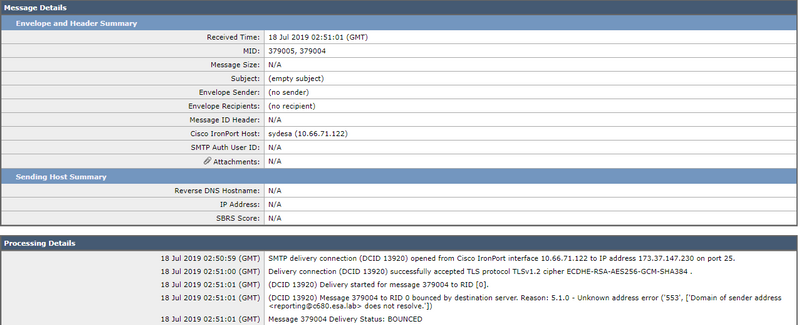
Étant donné que les rapports planifiés ne suivent pas le même flux de messages, la plupart des champs ne seront pas renseignés dans le suivi des messages, et le flux de messages lui-même sera très court.
Informations connexes

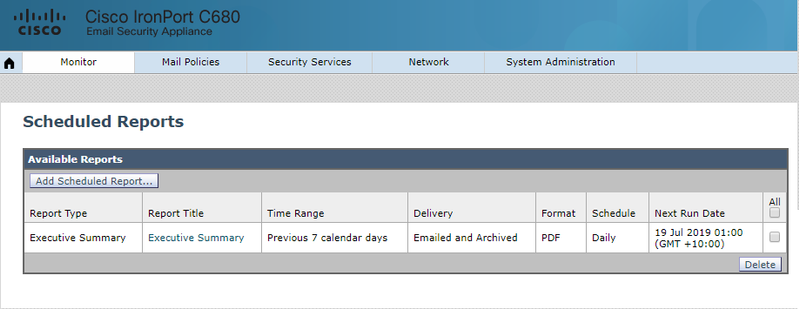

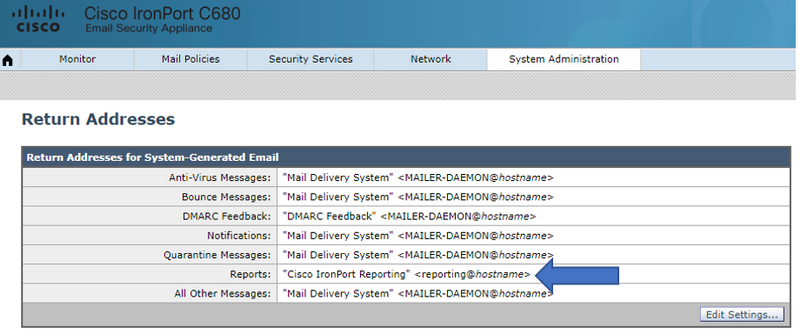
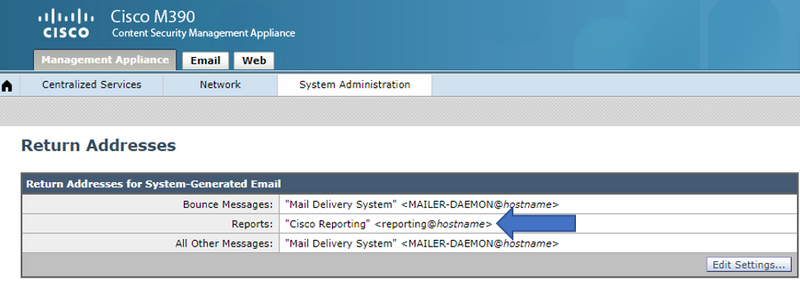
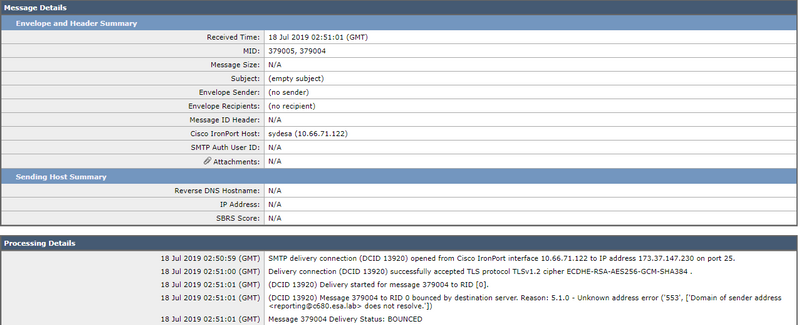
 Commentaires
Commentaires